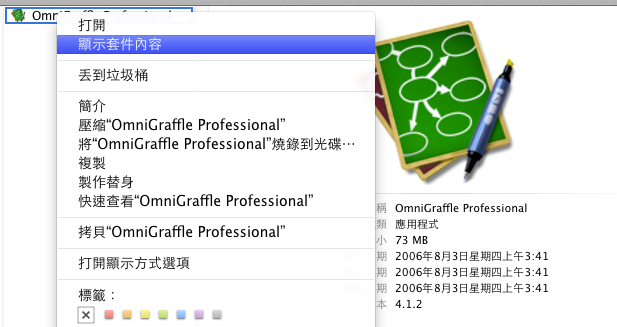在ios7底下,apple developer center已經正式廢除直接查出udid的方法,使用udid的好處如下(據我所知):
1.透過取得udid,可迅速加入developer center 的開發device,如此即可OTA安裝測試app,無需接線,就可將該device,加入開發裝置環境中。
2.因udid有保持唯一性,故可拿來當做device的唯一性,搭配phone number,較好追蹤該用戶的使用行為,猜測如某些溝通軟體 or 限制使用裝置數量的情況下。
3.拿來當做同步資訊的key。
(相信還有更多有用的用途)
developer center 在ios7底下,用uuid去取代udid,原因如他文件中所述『安全性問題』,據說可透過udid取得用戶的資訊,包含所有透過該手機所以透過網路可傳遞出去的資訊,均可被攔截到,據說是被FBI的幹員破解。
uuid無法讓device,變成開發機,只是如字面上所示,為該device安裝的app對開發商『唯一識別碼』。
Anyway,目前,能透過『電腦裝置』,去取得udid,也就是說『必須將你的手機』透過usb的方式,才能取得udid。(個人是認為,既然有管道可以取得,那就代表可以透過usb截取到你想或許的資源,甚至既然device有給予電腦此number,也代表一定有管道可直接用app取得udid,只是可能必須看很久的文件吧~~)
目前可得知UDID的簡易方法為:(mac , win)
方法一:透過itunes,網路上很多講解。
但,but,人生就是這個but,利用itunes,你必須讓你的電腦裝置,去允許此iphone,ipad或許權限,也就是做個備份,相當麻煩,可能又怕同步到什麼資源,讓兩檯以上的iphone,備份資源互相亂來亂去,所以除了私人的手機,基本上我不太喜歡這種方式。
方法二:device 透過 usb , 取得udid的序號資源,如下圖操作。
方法三:安裝官方提供的『iPhone Configuration Utility』(mac,win均有此工具)
此工具可參閱官方說明。
As always , if you have any question , feel free to contact me.
有任何問題,請聯絡我
歡迎轉載,請註明出處,感謝。